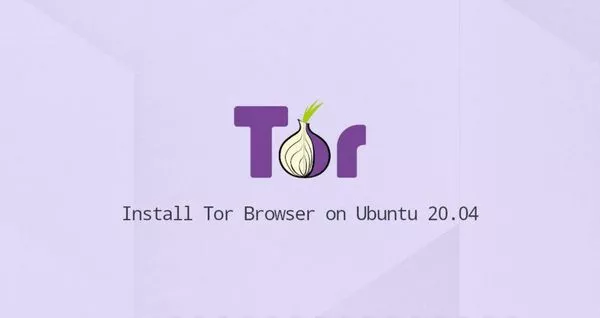如何在Ubuntu 18.04安装Tor浏览器
Tor浏览器通过Tor网络路由您的网络流量,使其成为私有和匿名流量。当您使用Tor浏览器时,与您正在查看的网站的连接将被加密
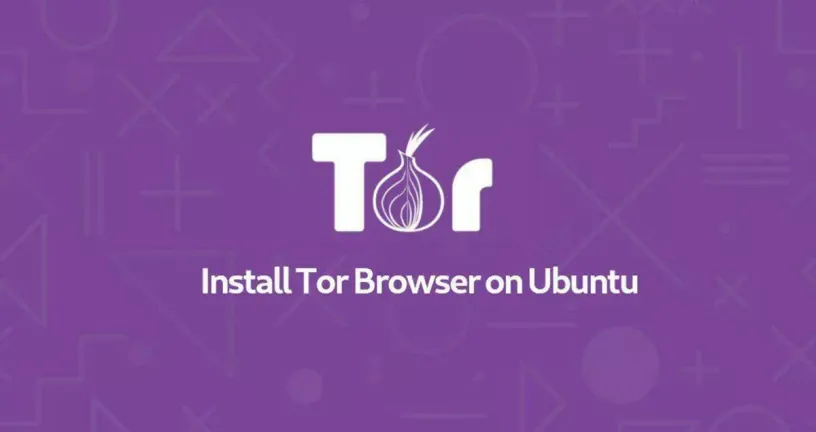
Tor浏览器通过Tor网络路由您的网络流量,使其成为私有和匿名流量。当您使用Tor浏览器时,与您正在查看的网站的连接将被加密。
使用Tor浏览器有一些缺点。通过Tor浏览Web的速度比常规Internet连接慢,并且某些主要网站阻止Tor用户。
在本教程中,我们将说明如何在Ubuntu 18.04安装Tor Web浏览器。相同的说明适用于基于Ubuntu 18.04的发行版,包括Kubuntu,Linux Mint和Elementary OS。
在Ubuntu 18.04安装Tor浏览器的最简单方法是使用Tor浏览器启动器脚本。该脚本下载并自动安装最新版本的Tor浏览器,并添加应用程序的启动器图标。
默认的Ubuntu软件源中包含torbrowser-launcher软件包,但是它已经过时。我们将从项目维护者信息库中安装该软件包。
以root或者具有sudo权限的用户运行命令sudo add-apt-repository ppa:micahflee/ppa添加PPA存储库。
启用Tor浏览器软件源后,运行命令sudo apt update && sudo apt install torbrowser-launcher更新软件包索引并安装Tor浏览器。
sudo add-apt-repository ppa:micahflee/ppa
sudo apt update
sudo apt install torbrowser-launcher启动Tor浏览器
您可以在终端运行torbrowser-launcher命令或单击Tor浏览器启动器图标(活动-> Tor浏览器)来启动Tor浏览器启动器。
首次启动启动器时,它将下载Tor浏览器和并安装依赖的软件。接下来,您将看到Tor网络设置窗口。
大多数用户只需要单击连接按钮,而无需任何其他配置。需要使用代理的国家/地区的用户可以在此处。中找到有关如何配置网络的信息。
单击连接按钮后,浏览器将建立与Tor网络的连接并启动。
默认情况下,Tor浏览器捆绑了多个安全扩展,例如HTTPS Everywhere和NoScript,并且不保留任何浏览历史记录。
强烈建议不要安装其他加载项或插件,因为它可能绕过Tor或收集的隐私。
更新Tor浏览器
为确保您的安全,Tor Browser会在发布新版本时进行更新。
建议在有新版本时更新Tor浏览器。您可以通过桌面标准软件更新工具或在终端中运行命令sudo apt update && sudo apt upgrade。
sudo apt update
sudo apt upgrade卸载Tor浏览器
如果要卸载Tor浏览器,请使用以下命令删除已安装的软件包:
sudo apt remove torbrowser-launcher结论
我们向您展示了如何在Ubuntu 18.04桌面上安装Tor浏览器。 您现在可以安全,私密地浏览网络,并访问您当地的互联网服务提供商所访问的网站。请随时在下面发表评论。